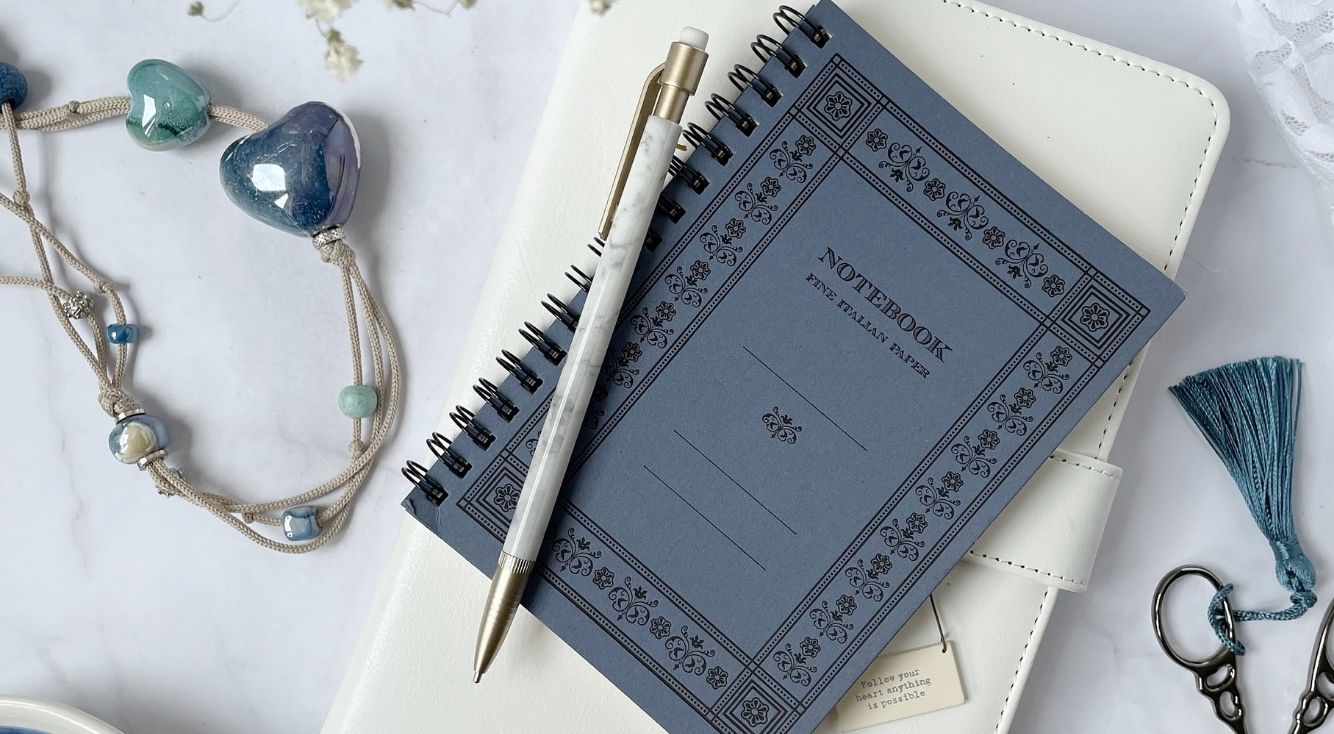
Instagramの「最近削除済み」を開くと予期しないエラーが出た!なぜ?原因を解説
Contents[OPEN]
スマホのアップデート
スマホのソフトウェアの不具合・バグが原因でエラーが発生している場合は、ソフトウェアを最新の状態にアップデートすることによってエラーが解消される可能性があります。

iPhoneをお使いの方は、以下の手順でアップデートを行います。
- 「設定」アプリを開く。
- 「一般」をタップ。
- 「ソフトウェア・アップデート」をタップ。
- 「ダウンロードとインストール」または「今すぐインストール」をタップ。
- iPhoneのパスコードを入力。
参照:Appleサポート
アップデートの手順は機種やOSによって異なります。
今回はGalaxyのスマホでアップデートする手順をご紹介します。
- 「設定」アプリを開く。
- 「ソフトウェア更新」をタップ。
- 「ダウンロードおよびインストール」をタップ。
- 「今すぐインストール」をタップ。
参照:Galaxy
【Android】アプリのキャッシュの削除
Androidのスマホなら、Instagramアプリのキャッシュを端末の設定から削除することでエラーが解消される可能性もあります。
キャッシュを削除しても、Instagramのデータは削除されないので安心して下さい。
キャッシュの削除手順は機種やOSによって異なります。
今回はGalaxyのスマホでキャッシュを削除する手順をご紹介します。
「設定」アプリを開いたら、「アプリ」をタップします。

「Instagram」をタップしましょう。

「ストレージ」をタップして下さい。

「キャッシュの消去」をタップします。

これで削除完了です。
POINT
- iPhoneでInstagramアプリのキャッシュを削除するには、アプリをアンインストールする必要があります。
【Instagram】「最近削除済み」を開くと「予期しないエラー」が出る!通信環境を見直す
「最近削除済み」を開くと「予期しないエラー」が出るのは、通信環境に問題がある可能性もあります。
以下の対処法で通信環境を改善してから、エラーが解消されるか確認してみて下さい。
- Wi-Fiルーターの再起動
- 別のネットワーク回線に接続する
では、それぞれ詳しく見ていきましょう。
Wi-Fiルーターの再起動
Wi-Fiを使ってネットに接続している場合は、Wi-Fiルーターの再起動を試してみましょう。
Wi-Fiルーターを再起動する方法は以下の3通りあります。
- 電源ケーブルを抜き差しする
- 再起動ボタンを押す
- 設定ツールから操作する
再起動方法やルーターのメーカーや機種によって異なるので、詳しくはメーカーの公式サイトや取扱説明書を確認して下さい。
別のネットワーク回線に接続する
利用可能なネットワーク回線が複数ある場合は、別のネットワーク回線に接続を切り替えてから「最近削除済み」を再度開いてみて下さい。
モバイルデータ通信に接続しているときにエラーが出たらWi-Fi、Wi-Fiに接続しているときにエラーが出たらモバイルデータ通信に接続します。